Các trình duyệt hiện đại ngày nay đều có trang New Tab được tùy biến theo nhà phát triển. Và cũng có nhiều tiện ích mở rộng hỗ trợ tùy biến trang New Tab rất hấp dẫn mà trong bài viết này Trải Nghiệm Số xin giới thiệu New tab page by start.me.
Tiện ích mở rộng này mang tới nhiều điều thú vị cho trang New Tab.
- Mức độ tùy biến cao.
- Hỗ trợ tạo nhiều trang con trong một trang New Tab.
- Bạn có thể thêm tiện ích (RSS, ghi chú, danh sách việc cần làm,…), dấu trang.
- Có thể không cần cài đặt extension.
- Hỗ trợ đồng bộ qua tài khoản.
- Bạn có thể chia sẻ trang New Tab của mình với bất kỳ ai.
Cách tùy biến trang New Tab trình duyệt
New tab page by start.me thực sự là một tiện ích mở rộng thú vị, nó không bó hẹp chỉ trong người dùng mà bạn có thể chia sẻ nó với mọi người. Nó cũng hỗ trợ nhiều trình duyệt (Chrome, Firefox, Opera, Safari, Microsoft Edge,…) và ứng dụng di động (iOS, Android) nhưng trong bài viết này thì Trải Nghiệm Số giới thiệu cách sử dụng trên Chrome.
Đầu tiên, bạn vào đây hay theo liên kết bên dưới > bấm Add to Chrome > Add extension để cài đặt New tab page by start.me.
Lần đầu sử dụng, bạn cần thiết lập cho trang New Tab của mình qua các bước.
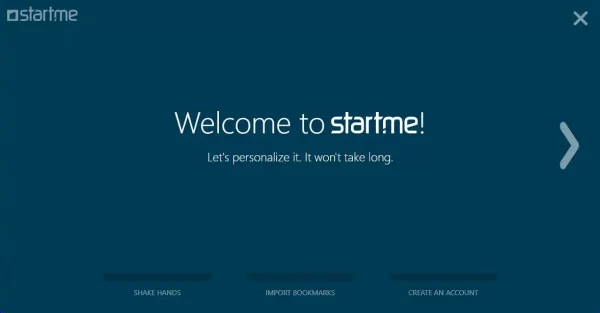 Bạn bấm nút mũi tên > để chuyển sang bước kế.
Bạn bấm nút mũi tên > để chuyển sang bước kế.
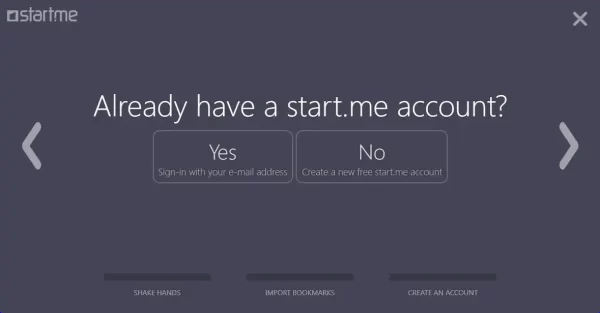 Tiện ích sẽ hỏi bạn có tài khoản hay chưa, chưa thì bấm No để tạo hoặc bấm biểu tượng > để thực hiện sau.
Tiện ích sẽ hỏi bạn có tài khoản hay chưa, chưa thì bấm No để tạo hoặc bấm biểu tượng > để thực hiện sau.
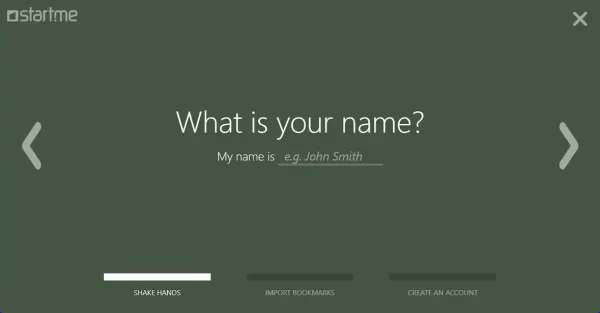 Bạn đặt tên cho tài khoản.
Bạn đặt tên cho tài khoản.
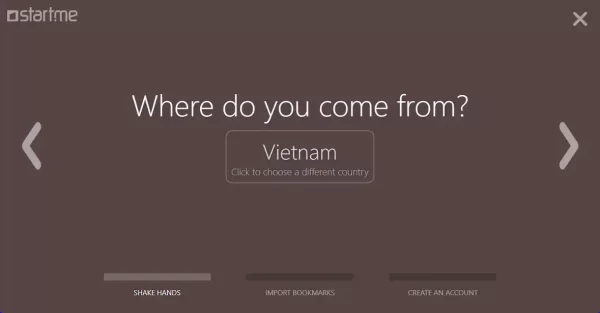 Bạn chọn quốc gia sinh sống.
Bạn chọn quốc gia sinh sống.
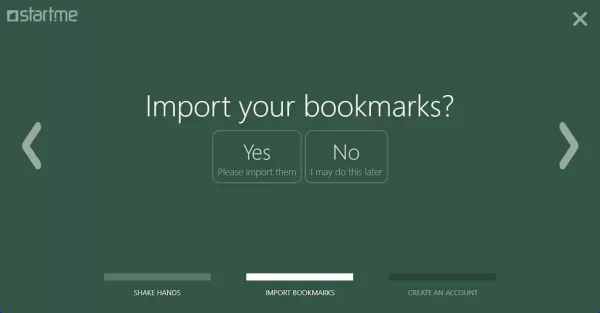 Bạn sẽ được hỏi có cần nhập bookmark vào tiện ích, bấm No để thực hiện sau.
Bạn sẽ được hỏi có cần nhập bookmark vào tiện ích, bấm No để thực hiện sau.
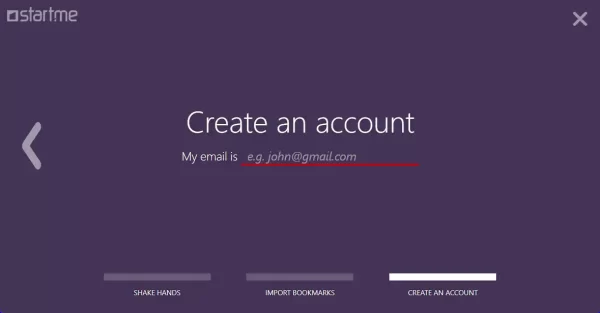 Tại Create an account, bạn nhập địa chỉ email của mình.
Tại Create an account, bạn nhập địa chỉ email của mình.
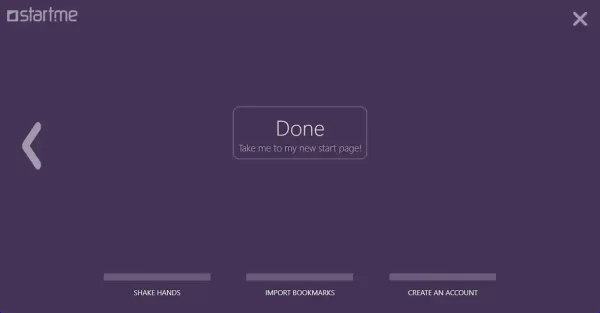 Sau cùng, bấm Done.
Sau cùng, bấm Done.
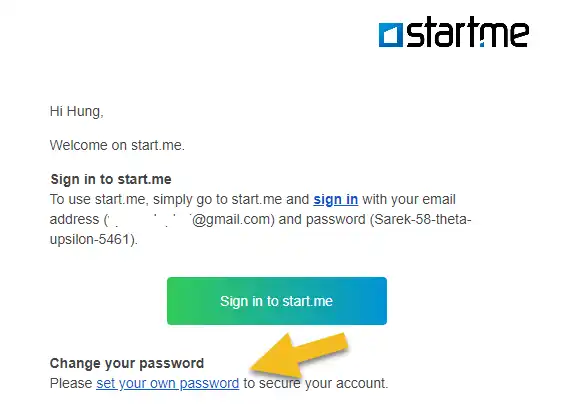 Bạn mở email của start.me gửi tới địa chỉ email đăng ký > bấm Sign in to start.me để đăng nhập. Ở trong email có mật mã tài khoản mà tiện ích cung cấp và bạn nên thay đổi mật mã, bấm liên kết set your own password để thực hiện.
Bạn mở email của start.me gửi tới địa chỉ email đăng ký > bấm Sign in to start.me để đăng nhập. Ở trong email có mật mã tài khoản mà tiện ích cung cấp và bạn nên thay đổi mật mã, bấm liên kết set your own password để thực hiện.
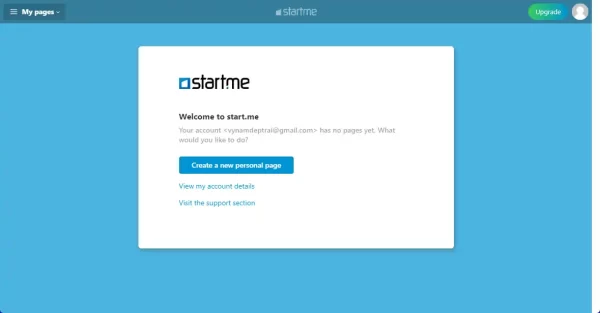 Bạn sẽ được yêu cầu đăng nhập lại, bấm Create a new personal page để thực hiện tạo trang cho New Tab.
Bạn sẽ được yêu cầu đăng nhập lại, bấm Create a new personal page để thực hiện tạo trang cho New Tab.
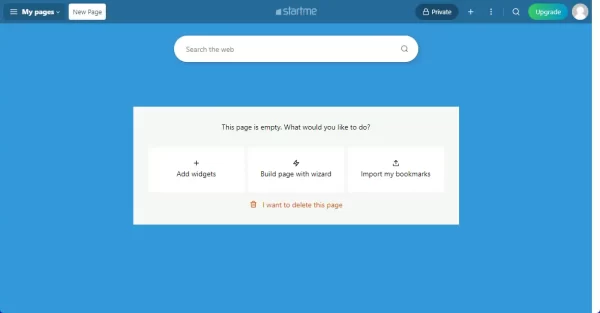 Trang đầu tiên có tên New Page nhưng bạn không cần để tâm vì chúng ta có thể đổi lại tên. Thành phần trên trang bao gồm nhiều nội dung, thuộc tiện ích (widget) và dấu trang trình duyệt.
Trang đầu tiên có tên New Page nhưng bạn không cần để tâm vì chúng ta có thể đổi lại tên. Thành phần trên trang bao gồm nhiều nội dung, thuộc tiện ích (widget) và dấu trang trình duyệt.
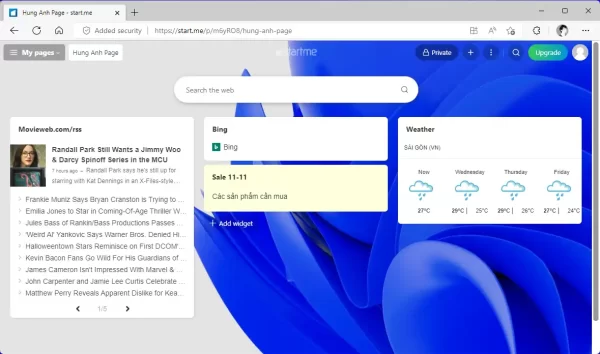 Mình muốn dùng tiện ích thì bấm Add widgets sẽ xuất hiện các lựa chọn:
Mình muốn dùng tiện ích thì bấm Add widgets sẽ xuất hiện các lựa chọn:
– News (RSS): Tiện ích là tin tức dạng RSS, bạn có chọn nguồn có sẵn hay dán địa chỉ yêu thích của mình.
– Notes: Viết ghi chú.
– Todo list: Danh sách việc cần làm.
– More widgets: Gồm nhiều tiện ích khác như máy tính, hồ sơ, thời tiết,…
– Import bookmarks: Bạn bấm vào để nhập dấu trang trình duyệt.
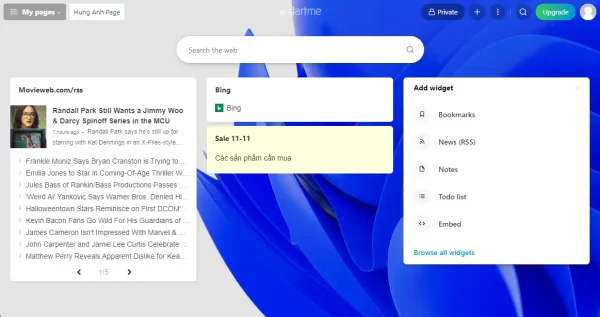 Các tiện ích bạn thêm đều có di chuyển và chỉnh sửa, nếu muốn chỉnh sửa thì bấm vào nút ba chấm của tiện ích sẽ hiện ra các tùy chọn.
Các tiện ích bạn thêm đều có di chuyển và chỉnh sửa, nếu muốn chỉnh sửa thì bấm vào nút ba chấm của tiện ích sẽ hiện ra các tùy chọn.
+ Sao chép, di chuyển tiện ích giữa các trang.
+ Kiểu hiển thị.
+ Chia sẻ tiện ích.
+ Thay đổi màu nền.
+ Xóa tiện ích.
Mỗi khi bạn rê chuột vào canh bên, cạnh dưới tiện ích sẽ xuất hiện nút Add widget để thêm tiện ích khác hoặc bấm nút dấu cộng phía trên góc phải sẽ thấy tùy chọn tương ứng.
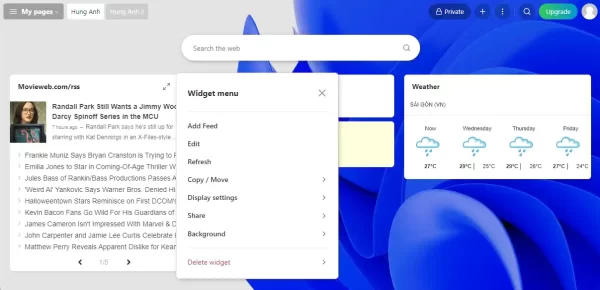 Bạn có thể nhìn thấy hộp tìm kiếm của tiện ích, và Google là công cụ tìm kiếm mặc định bên cạnh lựa chọn khác là Bing và Yahoo. Bạn bấm nút ba chấm > My Search Engines > Add custom search engine để thêm công cụ tìm kiếm khác.
Bạn có thể nhìn thấy hộp tìm kiếm của tiện ích, và Google là công cụ tìm kiếm mặc định bên cạnh lựa chọn khác là Bing và Yahoo. Bạn bấm nút ba chấm > My Search Engines > Add custom search engine để thêm công cụ tìm kiếm khác.
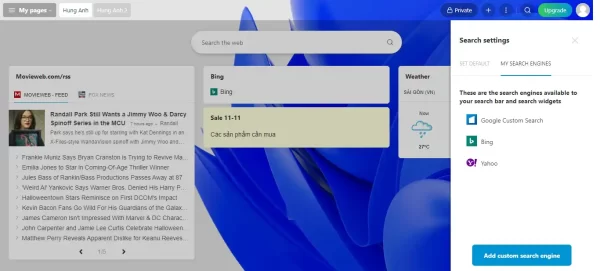 New tab page by start.me là tiện ích có mức độ tùy biến cao, tiện ích cho phép bạn thay đổi hình nền và nhiều hơn nữa. Bạn bấm nút ba chấm ở bên phải nút dấu cộng và chọn:
New tab page by start.me là tiện ích có mức độ tùy biến cao, tiện ích cho phép bạn thay đổi hình nền và nhiều hơn nữa. Bạn bấm nút ba chấm ở bên phải nút dấu cộng và chọn:
– Change background & layout: Thay đổi hình nền, độ trong suốt và bố cục trang.
– Organize widgets: Sắp xếp vị trí đặt tiện ích.
– Rename page: Đổi tên trang.
– Share page: Chia sẻ trang, yêu cầu ở dạng công khai.
– Duplicate page: Sao chép trang này.
– Delete page: Xóa trang.
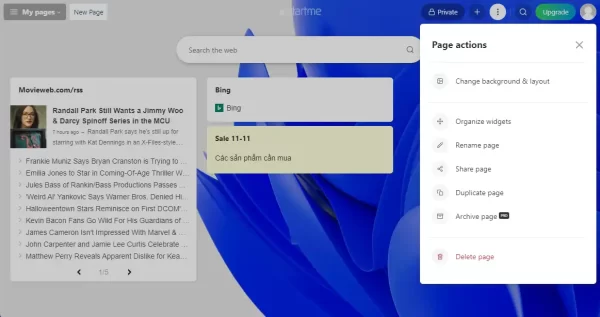 Khi bạn muốn chia sẻ trang thì cần bật chế độ hiển thị công khai, mà mặc định nó được thiết lập ở chế độ riêng tư Private. Bạn bấm Private và chọn Open Link hay Public Link > nhập email người muốn chia sẻ.
Khi bạn muốn chia sẻ trang thì cần bật chế độ hiển thị công khai, mà mặc định nó được thiết lập ở chế độ riêng tư Private. Bạn bấm Private và chọn Open Link hay Public Link > nhập email người muốn chia sẻ.
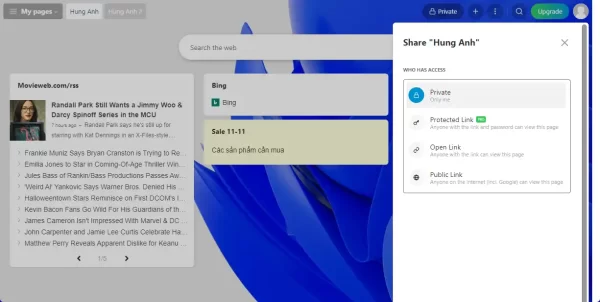 Như đã nói, New tab page by start.me là tiện ích thú vị, nó cho phép người dùng tạo nhiều trang con cho trang New Tab. Và nếu muốn tạo trang khác, bạn bấm My pages > Create new page.
Như đã nói, New tab page by start.me là tiện ích thú vị, nó cho phép người dùng tạo nhiều trang con cho trang New Tab. Và nếu muốn tạo trang khác, bạn bấm My pages > Create new page.
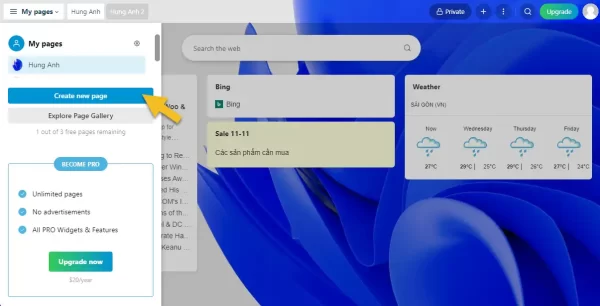 Người dùng miễn phí chỉ được phép tạo tối đa 3 trang. Nếu bạn thích trang nào hiển thị đầu tiên thì bấm vào biểu tượng ngôi sao. Hoặc bấm biểu tượng bánh răng cưa để vào giao diện quản lý trang trực quan hơn.
Người dùng miễn phí chỉ được phép tạo tối đa 3 trang. Nếu bạn thích trang nào hiển thị đầu tiên thì bấm vào biểu tượng ngôi sao. Hoặc bấm biểu tượng bánh răng cưa để vào giao diện quản lý trang trực quan hơn.
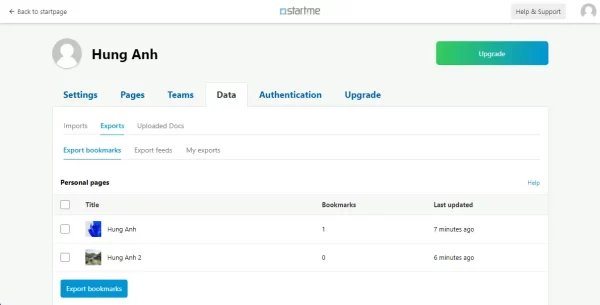 Tiện ích có hỗ trợ sao lưu dấu trang từ các page, bạn bấm biểu tượng account phía trên góc phải > Account details > Data > chọn trang > bấm Export bookmarks.
Tiện ích có hỗ trợ sao lưu dấu trang từ các page, bạn bấm biểu tượng account phía trên góc phải > Account details > Data > chọn trang > bấm Export bookmarks.
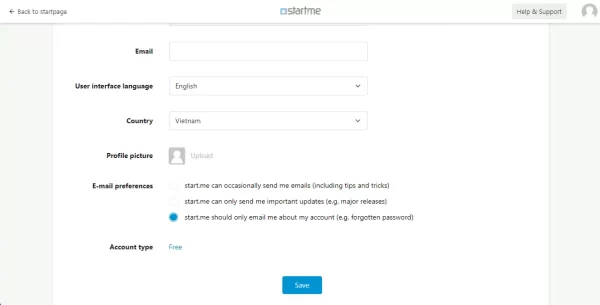 Mặc định, start.me sẽ gửi email thủ thuật vào địa chỉ đăng ký, nếu bạn cảm thấy khó chịu và không muốn nhận thì bấm vào thẻ Settings > Email preferences > chọn start.me should only email me about my account (e.g. forgotten password) > Save để chỉ nhận email cần thiết như lúc lấy lại mật mã.
Mặc định, start.me sẽ gửi email thủ thuật vào địa chỉ đăng ký, nếu bạn cảm thấy khó chịu và không muốn nhận thì bấm vào thẻ Settings > Email preferences > chọn start.me should only email me about my account (e.g. forgotten password) > Save để chỉ nhận email cần thiết như lúc lấy lại mật mã.
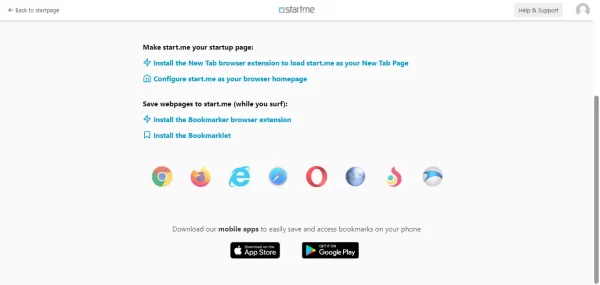 Lưu ý: Với các trình duyệt khác, bạn có thể tham khảo cách thêm start.me vào trình duyệt tại đây.
Lưu ý: Với các trình duyệt khác, bạn có thể tham khảo cách thêm start.me vào trình duyệt tại đây.
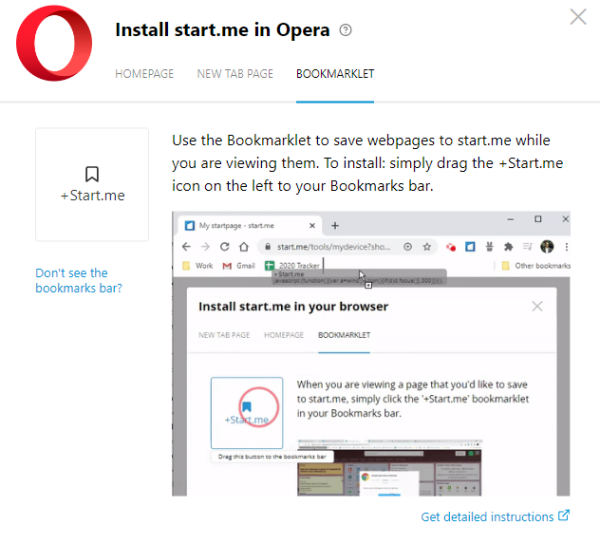 Các trình duyệt dùng chung nhân Chromium như Opera, Microsoft Edge,… thì có thể sử dụng extension chung Chrome. Hoặc nếu không muốn dùng extension thì sử dụng bookmarklet, bạn bấm vào bookmarklet nó sẽ đưa vào trang start.me của bạn.
Các trình duyệt dùng chung nhân Chromium như Opera, Microsoft Edge,… thì có thể sử dụng extension chung Chrome. Hoặc nếu không muốn dùng extension thì sử dụng bookmarklet, bạn bấm vào bookmarklet nó sẽ đưa vào trang start.me của bạn.
